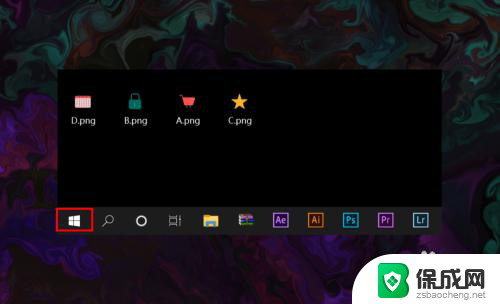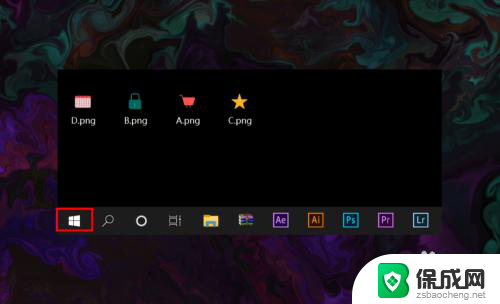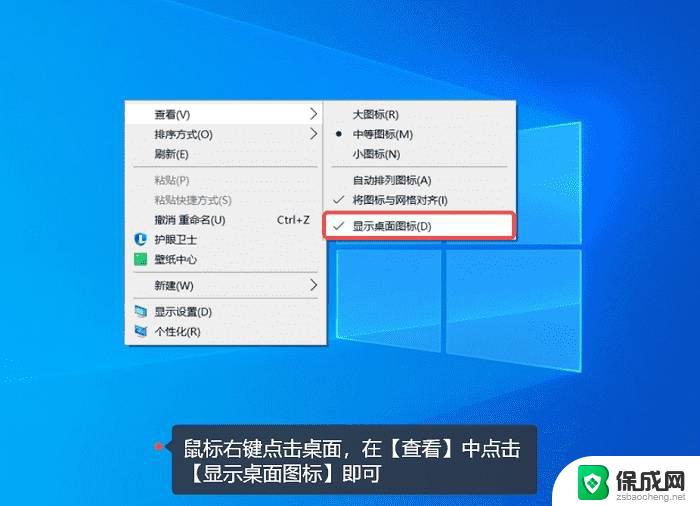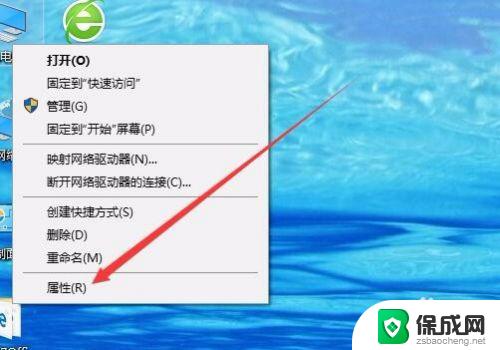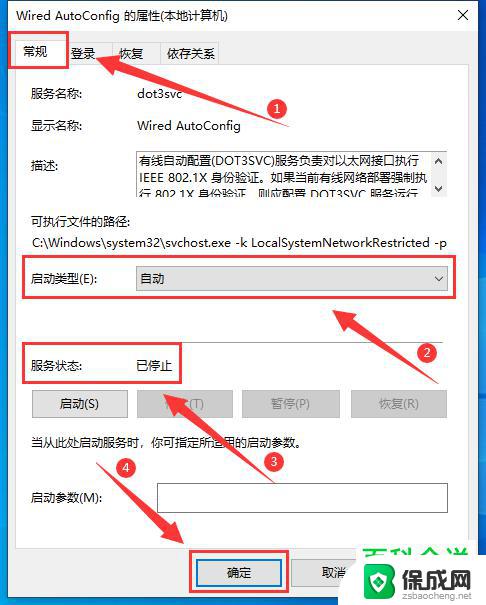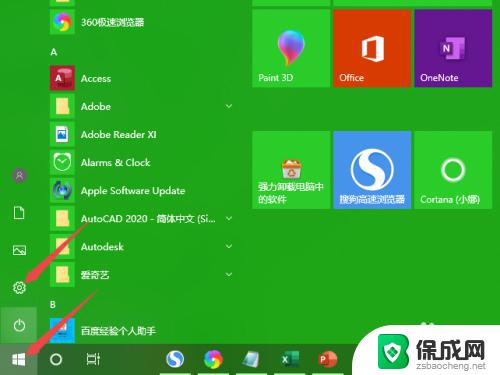笔记本上无线网络图标不见了怎么办 Win10无线网络图标不见了如何恢复
更新时间:2023-09-14 14:00:06作者:yang
笔记本上无线网络图标不见了怎么办,随着无线网络的普及,Win10操作系统在连接网络时通常会显示一个无线网络图标,有时候我们会发现笔记本上的无线网络图标突然消失了,这给我们的网络连接带来了一些困扰。当Win10无线网络图标不见了,我们应该如何快速恢复呢?在本文中我们将探讨一些解决方法,帮助你解决这一问题。
具体方法:
1.打开电脑,进入到系统桌面,在桌面左下角点击开始按钮。
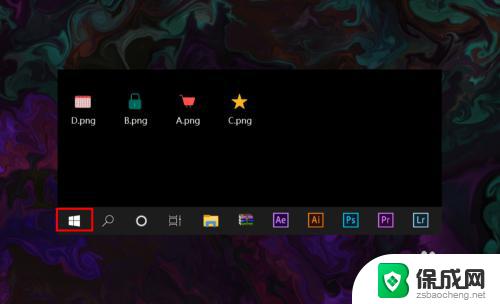
2.打开开始菜单之后,在开始菜单选项中找到并点击设置按钮。
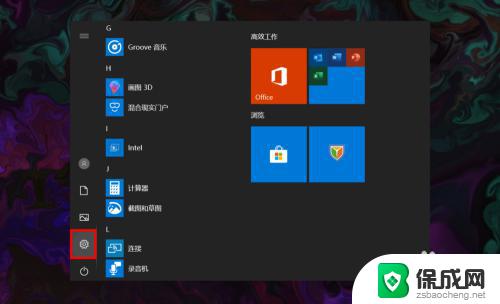
3.点击后会进入Windows设置窗口,在该窗口找到并点击个性化选项。
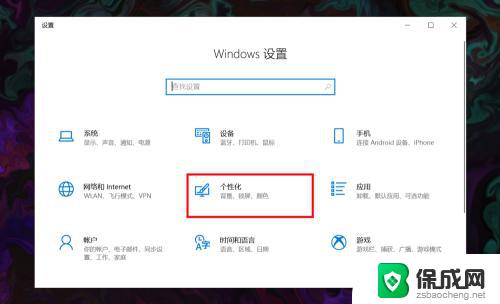
4.进入个性化窗口后,在左侧菜单栏选择并点击任务栏选项打开任务栏设置。
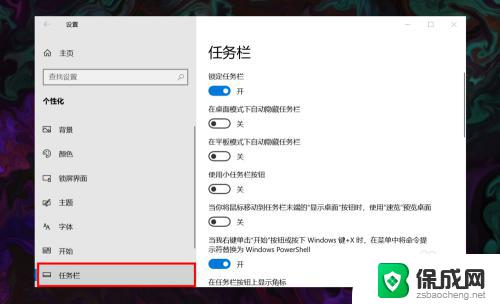
5.在右侧任务栏设置下方找到并点击选择哪些图标显示在任务栏上选项。
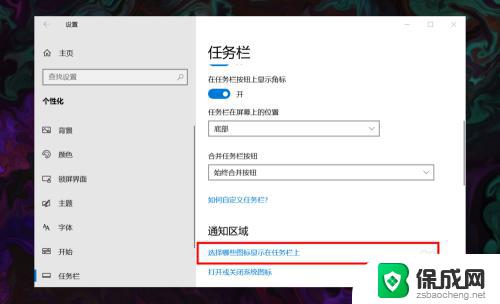
6.进入后,在所展示的图标中找到网络图标,并将其状态设置为开即可。
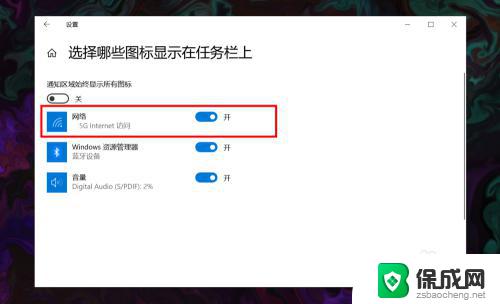
以上是关于笔记本电脑无线网络图标不见的解决方案,若您也遇到相同情况,请参考小编的方法进行处理,希望对您有所帮助。